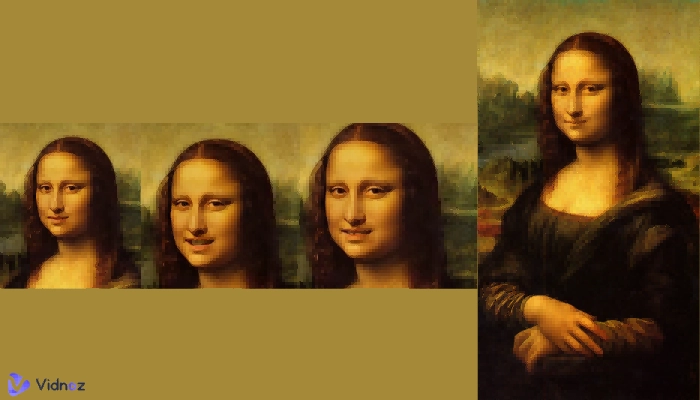Les 7 outils pour convertir le Powerpoint en vidéo gratuitement en 2025 [Guide Complet]
Découvrez les 7 meilleurs outils pour convertir le Powerpoint en vidéo gratuitement. Parfait pour vos présentations, cours ou réseaux sociaux.
PowerPoint est l'un des outils couramment utilisés pour créer des présentations dans la vie quotidienne. Cependant, dans certains cas, il ne peut pas montrer bien la présentation. Cet article présentera 7 méthodes pour vous aider à convertir le PowerPoint en vidéo gratuitement et rapidement. Passons maintenant directement à ces 7 meilleurs façons.
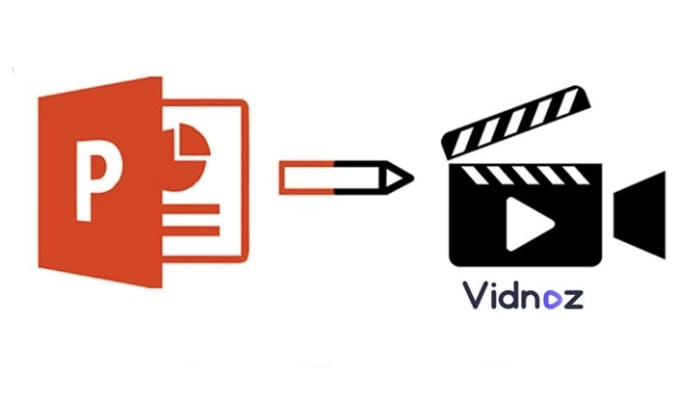
PowerPoint ne se limite plus à un usage classique lors des réunions. De plus en plus d’utilisateurs souhaitent convertir leurs présentations en vidéos pour les intégrer à des cours en ligne, des réseaux sociaux ou des supports de formation. Convertir le PowerPoint en vidéo sur Mac ou Windows devient une question fréquente. Heureusement, il existe plusieurs outils simples et gratuits qui permettent de réaliser cette tâche sans difficulté, tout en conservant les animations et le minutage de la présentation originale.
- Sommaire
- Pourquoi utiliser les outils pour convertir des PowerPoint en vidéo gratuitement ?1. Un gain de temps et de praticité2. Une flexibilité de diffusion3. Un rendu plus professionnel et engageant
- Convertir le PowerPoint en vidéo gratuitement dans l'application1. Vidnoz AI
- Convertir le PowerPoint en vidéo gratuitement en ligne2. Aspose3. Ai studios4. Veed.io5. Online Convert
- Convertir le PowerPoint en vidéo gratuitement avec un enregistreur d'écran6. Vidnoz Flex
- Le moyen traditionnel pour convertir le PowerPoint en vidéo gratuitement7. Microsoft Office
- Conclusion
-
Pourquoi utiliser les outils pour convertir des PowerPoint en vidéo gratuitement ?
Transformer un PowerPoint en vidéo ne se résume pas à un simple changement de format : cela permet de donner une nouvelle vie à vos présentations. Voici pourquoi de plus en plus de professionnels, enseignants et créateurs de contenu adoptent cette solution :
1. Un gain de temps et de praticité
Grâce aux outils en ligne, vous pouvez convertir vos fichiers en quelques clics, sans avoir besoin d’installer de logiciel. Que vous soyez sur Mac, Windows ou même sur mobile, ces solutions sont accessibles partout, à tout moment.
2. Une flexibilité de diffusion
Une fois votre PowerPoint transformé en vidéo, il devient compatible avec les principales plateformes comme YouTube, les réseaux sociaux, les LMS ou les emails. Cela facilite le partage, même auprès d’un public qui ne dispose pas de PowerPoint.
3. Un rendu plus professionnel et engageant
Ajouter de l’audio, des sous-titres, des animations ou même un avatar IA permet de capter davantage l’attention de votre audience. C’est un atout majeur pour l’e-learning, les présentations commerciales ou les communications internes.
Convertir le PowerPoint en vidéo gratuitement dans l'application
Convertir le diaporama en vidéo présente de nombreux avantages. En utilisant un générateur de vidéo IA, vous êtes capable d’améliorer votre présentation de manière plus efficace et pratique. Il existe beaucoup d’avantages pour l'utilisation d'IA : l'automatisation et l'efficacité, l'effet visuel amélioré, la personnalisation etc. Avec l'aide d'outil IA, vous êtes en mesure d'améliorer l'efficacité et promouvoir l'effet de présentation.
Parmi les multiples générateur de vidéo IA, Vidnoz AI est un générateur vidéo IA puissant et pratique qui permet de transformer rapidement PowerPoint en vidéo. Ensuite, on va utiliser Vidnoz AI comme exemple pour vous montrer comment convertir un PPT en vidéo étape par étape.
1. Vidnoz AI
Vidnoz AI est un outil fiable et efficace : il peut non seulement ajouter un avatar parlant dans votre vidéo, mais aussi prononcer les mots avec une technologie de synchronisation labiale. En plus, Vidnoz AI est un créateur de vidéo qui propose une variété de fonctionnalités pour répondre aux vos besoins. Par exemple, clonage de voix IA, création d’avatar parlant IA, synthèse vocale, etc.
Comment utiliser Vidnoz AI pour convertir ppt en vidéo ?
Étape 1 : Visitez le site Web Vidnoz, puis inscrivez-vous avec votre Gmail.
Étape 2 : Cliquez sur le bouton dans le coin supérieur droit « Créer une vidéo », et sélectionnez « Importer un PPT », puis cliquez sur « Générer une vidéo ».
Étape 3 : Sélectionnez un avatar pour votre vidéo et saisissez le texte pour obtenir la parole avec une voix AI synchronisée sur les lèvres. Lorsque vous avez terminé de modifier le PPT, cliquez sur «Générer pour transformer PowerPoint en vidéo». Vous pouvez utiliser des modèles et du matériel pour effectuer des ajouts plus personnalisés.
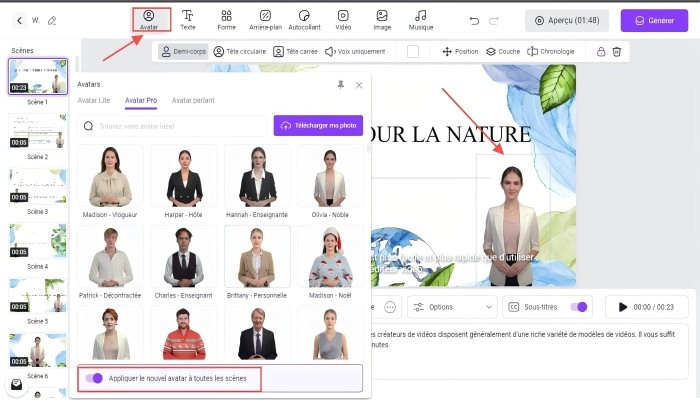
Pourquoi on utilise Vidnoz AI pour convertir powerpoint en vidéo ?
- Convertir gratuitement un fichier PPT en vidéo.
- Plus de 1000 avatars réalistes IA pour la présentation de vidéo.
- Plus de 830 voix AI à synchronisation labiale pour la parole avec tête parlante.
- Des outils puissants pour éditer des vidéos, ajouter du texte, des images, de la musique de fond, etc.
- Plus de 1000 modèles vidéo dans divers domaines pour commencer facilement.
Convertir le PowerPoint en vidéo gratuitement en ligne
Il existe de nombreux convertisseurs de PowerPoint en vidéo en ligne en quelques clics seulement. Ces outils simplifient le processus sans nécessiter de compétences techniques, transforment le diaporama en vidéo et offrent souvent des options comme l’ajout de voix off, de transitions ou le choix du format vidéo final.
2. Aspose
Aspose Online Converter vous permet de transformer un PPT en vidéo dans différents formats de fichiers, Word, PDF, JPG, HTML, etc. Pour convertir ppt en vidéo, faites simplement glisser et déposez le fichier d'entrée dans la zone de téléchargement des données, spécifiez le format cible et cliquez sur le bouton "Convertir". Le résultat sera généré sur les serveurs Aspose en quelques secondes.
Comment utiliser Aspose pour convertir PowerPoint en vidéo en ligne ?
Étape 1. Tout d'abord, accédez au site Web d'Aspose pour transformer un PowerPoint en vidéo.
Étape 2. Faites glisser et déposez vos fichiers PPT ou cliquez pour télécharger vos fichiers PPT.
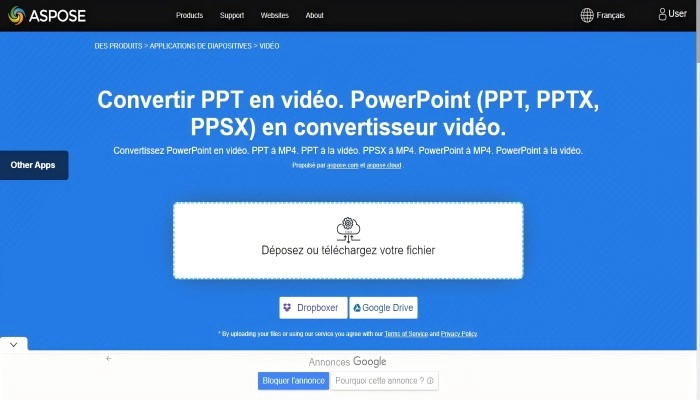
Étape 3. Configurez les paramètres pour créer des vidéos PPT de la meilleure qualité. (Ajoutez de l'audio à votre vidéo, des transitions supplémentaires entre les diapositives et décidez de la résolution préférée.)
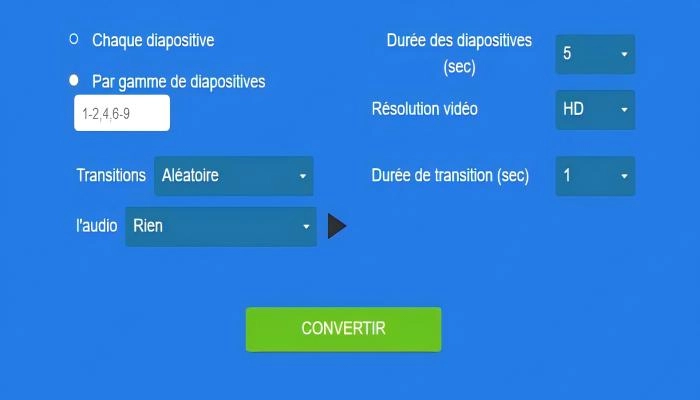
Étape 4. Appuyez sur le bouton de “convertir” et attendez quelques secondes. Et puis cliquez sur le bouton de téléchargement pour obtenir votre séquence finale.
3. Ai studios
AI Studios (par DeepBrain) est un outil en ligne innovant qui vous accompagne de PowerPoint à vidéo, en intégrant un avatar IA et une voix off. Idéal pour les cours, les formations ou les présentations à distance, cet outil permet de transformer facilement vos diapositives en vidéos captivantes, sans montage complexe.
Comment utiliser AI Studios pour convertir PowerPoint en vidéo en ligne ?
Étape 1. Rendez-vous sur le site d’AI Studios (DeepBrain) et choisissez l’option « Convertir PPT en vidéo ».
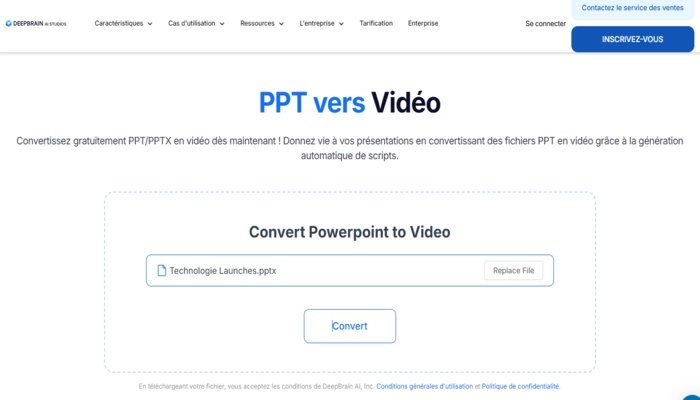
Étape 2. Téléversez votre fichier PowerPoint (.ppt ou .pptx).
Étape 3. Choisissez un avatar IA et la voix off dans la langue de votre choix.
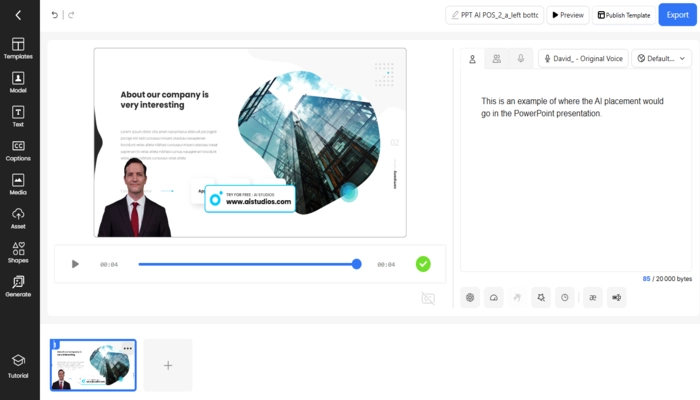
Étape 4. Cliquez sur le bouton « Générer » pour lancer la création de la vidéo.
- Aucun besoin de compétences en montage vidéo.
- Aucun besoin de compétences en montage vidéo.
- Exportation en haute qualité (jusqu’à 1080p).
- Personnalisation du ton, de la vitesse de lecture et du style.
4. Veed.io
VEED.io est un éditeur vidéo en ligne simple et intuitif qui facilite la transformation de PPT à vidéo professionnelle et dynamique. Vous pouvez facilement convertir vos diapositives en images ou les enregistrer directement, puis les enrichir avec des transitions fluides, une voix off personnalisée, de la musique d’ambiance et bien plus encore pour créer une vidéo captivante et adaptée à vos besoins.
Comment utiliser VEED.io pour convertir PowerPoint en vidéo en ligne ?
Étape 1. Accédez au site de VEED.io et choisissez l'outil de conversion diapositives vers vidéo.
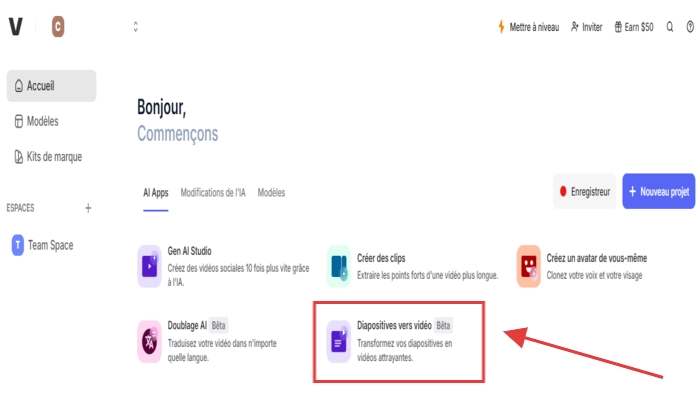
Étape 2. Choisissez la langue de la vidéo, ajoutez une voix off, des sous-titres, des transitions et personnalisez l’arrière-plan.
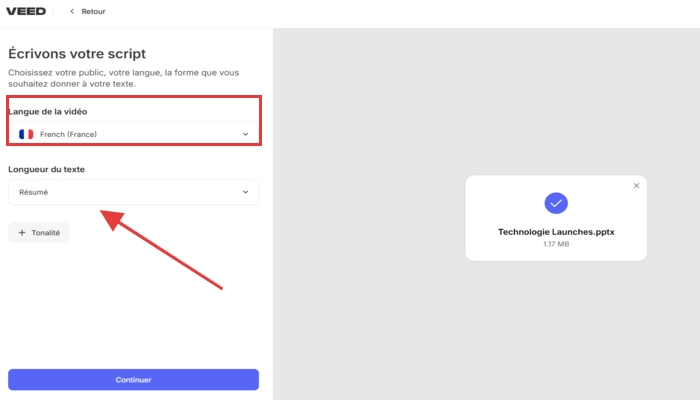
Étape 3. Personnalisez votre vidéo selon vos besoins pour convertir votre PPT vers vidéo.
Étape 4. Cliquez ensuite sur « Exporter », puis téléchargez votre fichier vidéo au format souhaité.
- Téléchargez des fichiers PPT depuis Dropbox ou Google Drive.
- Vous pouvez affiner la durée et la transition entre chaque diapositive PPT.
- Produisez des clips vidéo de haute qualité, limités à QHD.
- Vous pouvez télécharger de l'audio MP3 comme voix off pour votre PPT.
5. Online Convert
Online Convert est un convertisseur en ligne tout-en-un qui prend en charge une grande variété de formats. Pour une transformation de PowerPoint à vidéo, ce service gratuit vous permet de téléverser votre fichier, de choisir un format vidéo de sortie, et de lancer la conversion en quelques clics.
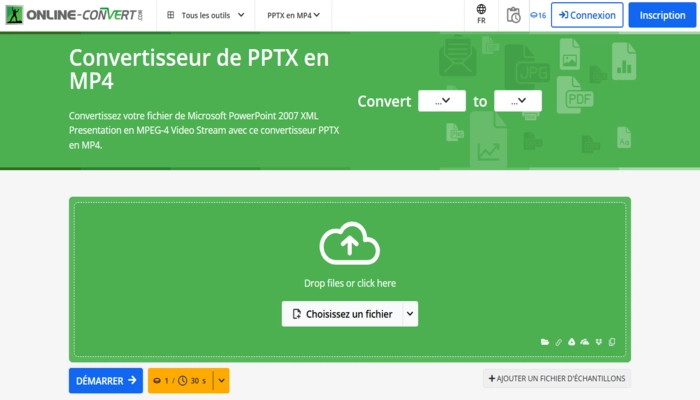
Comment utiliser Online Convert pour convertir PowerPoint en vidéo en ligne ?
Étape 1. Accédez au site de OnlineConvert.com.
Étape 2. Dans la section “Convertir en Vidéo”, choisissez le format de sortie (par ex. MP4). Téléversez votre fichier PowerPoint depuis votre ordinateur.
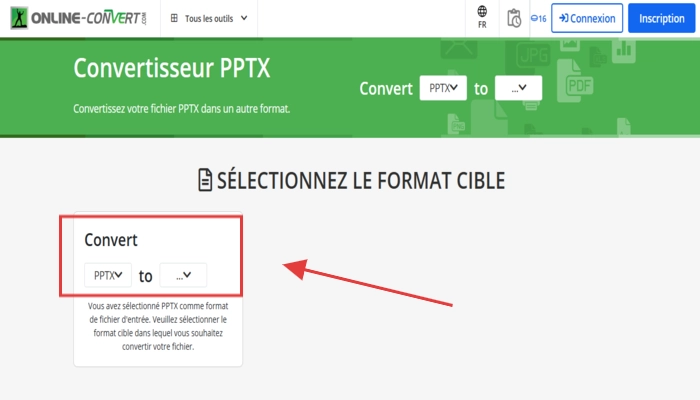
Étape 3. Configurez les paramètres vidéo si nécessaire (résolution, codec, durée par diapositive).
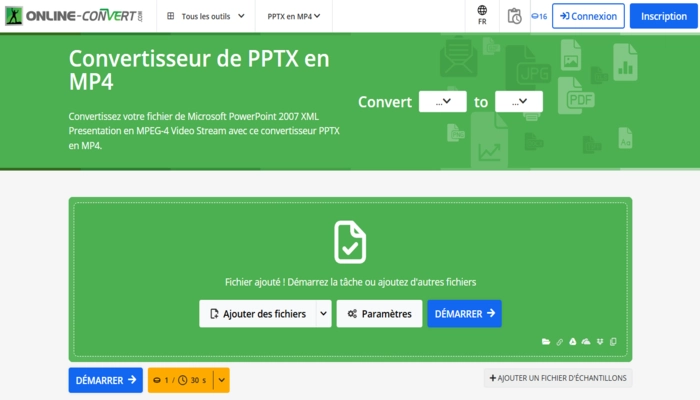
Étape 4. Cliquez sur « Démarrer » et téléchargez le fichier vidéo une fois prêt.
- Téléchargez des fichiers PPT depuis Dropbox ou Google Drive.
- Vous pouvez affiner la durée et la transition entre chaque diapositive PPT.
- Produisez des clips vidéo de haute qualité, limités à QHD.
- Vous pouvez télécharger de l'audio MP3 comme voix off pour votre PPT.
Convertir le PowerPoint en vidéo gratuitement avec un enregistreur d'écran
Si vous ne souhaitez pas passer par un convertisseur, une autre solution simple et efficace pour une convertion de PowerPoint à vidéo consiste à enregistrer directement votre présentation à l’écran pendant sa lecture. Cette méthode est idéale pour ajouter des commentaires audio en direct, de la musique ou même votre visage via une webcam.
6. Vidnoz Flex
Cette méthode est destinée à ceux qui préfèrent intégrer l'audio (son du système et son du microphone) dans leurs vidéos de diapositives PPT. Ce qui est encore mieux, c'est que les utilisateurs peuvent ajouter une webcam (refléter leur propre tête dans une vidéo). Vidnoz Flex est très rapide à activer et à convertir le PowerPoint en vidéo avec son. Toutes les fonctionnalités utiles peuvent être trouvées dans cet enregistreur d'écran en ligne. Cet enregistreur d'écran fonctionne sur les navigateurs et les magasins d'extensions.
Comment utiliser Vidnoz pour enregistrer PowerPoint en vidéo ?
Étape 1. Accédez au site d'enregistreur de vidéo Vidnoz et suivez le guide pour activer cet enregistreur d'écran en ligne gratuit.
Étape 2. Configurez cet enregistreur : activez les options pour ajouter un microphone et une webcam à vos enregistrements ultérieurs.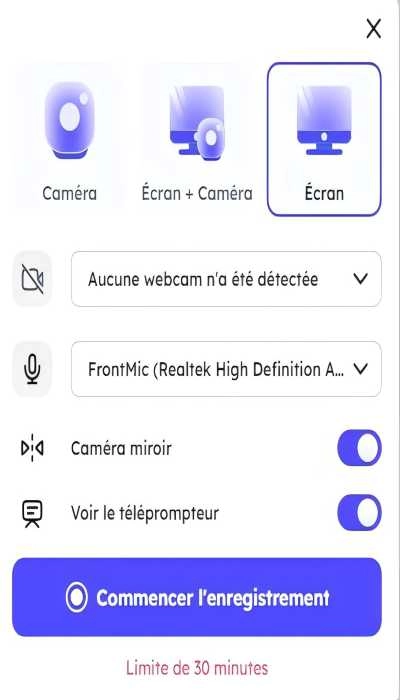
Étape 3. Cliquez maintenant sur le bouton « Commencer l’enregistrement » et une fenêtre s’ouvrira pour vous permettre de choisir ce que vous souhaitez enregistrer. Vous pouvez enregistrer une page Web, l’interface d’un programme ou simplement l’écran entier en utilisant cet outil pour convertir powerpoint en mp4 gratuit en ligne.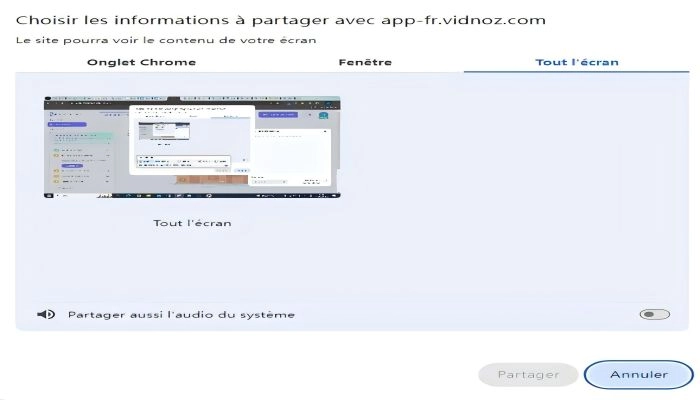
Étape 4. Vous pouvez mettre en pause, reprendre et terminer l'enregistrement à tout moment. Et les images seront envoyées sur votre compte Gmail gratuitement.
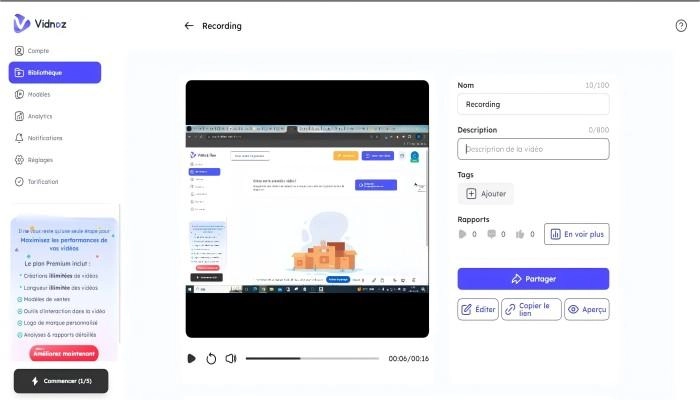
- Enregistreur d'écran stable sans clips saccadés.
- Enregistreur d'écran HD avec vidéo FPS élevée.
- Enregistrez votre écran avec audio et webcam.
- Vidnoz Flex vous aide à convertir powerpoint en vidéo gratuit, diviser et découper vos enregistrements de vidéo.
Le moyen traditionnel pour convertir le PowerPoint en vidéo gratuitement
Parfois, la solution la plus efficace est aussi la plus évidente. Si vous vous demandez comment transformer un PPT en vidéo, sachez que PowerPoint lui-même dispose d’une fonctionnalité intégrée qui permet de convertir vos présentations en vidéos, sans avoir recours à des outils tiers.
7. Microsoft Office
Cette partie est destinée à ceux qui ont besoin de la méthode la plus simple pour transformer des diapositives PowerPoint en vidéos. En fait, PowerPoint permet à ses utilisateurs de générer des vidéos à partir de leurs diapositives.
Comment transformer un PowerPoint en vidéo avec Microsoft Office ?
Étape 1. Après avoir terminé votre présentation, vous pouvez enregistrer le fichier ppt.
Étape 2. Ensuite, sélectionnez Fichier > Exporter.
Étape 3. Ouvrez la liste Format de fichier et choisissez le format vidéo préféré (MP4 ou MOV).
Étape 4. Lorsque vous sélectionnez « Créer une vidéo », il est temps de choisir la qualité souhaitée pour votre vidéo. Plus la qualité vidéo est élevée, plus la taille du fichier est grande.
Étape 5. Une fois que vous avez effectué toutes vos sélections, sélectionnez « Exporter ».
Conclusion
Dans cet article, nous vous montrons plusieurs façons simples et pratiques pour convertir PowerPoint en vidéo. Vous pouvez utiliser différents outils pour créer des vidéos de présentation très intéressantes.
En général, si vous souhaitez faire une présentation de haut niveau, l'utilisation des outils d'IA de Vidnoz est la meilleure option pour convertir le PowerPoint en vidéo gratuitement. Cela montrera votre engagement envers votre travail et vous permettra de vous démarquer des autres professionnels ou étudiants en créant des présentations innovantes afin d'attirer l'attention du public.

Blondel Minette
Blondel Minette est une rédactrice marketing expérimentée qui se concentre sur la résolution des besoins, des problèmes et des points faibles des utilisateurs. Après des recherches approfondies, elle fournit aux utilisateurs les astuces, les méthodes et les stratégies les plus efficaces. En plus, elle écrit des articles faciles à lire, attrayants et bien structurés. Elle est toujours heureuse et prête à partager son expérience avec les autres.